windows7系统自动更新怎么关闭 如何关闭Win7系统自动更新功能
更新时间:2023-12-24 13:51:26作者:jiang
Windows 7系统自动更新是一个非常实用的功能,它可以帮助我们及时获取系统补丁和安全更新,保护我们的计算机安全,有时候我们可能希望关闭这个功能,例如在特定情况下需要停止更新或避免因更新导致的计算机卡顿等问题。如何关闭Windows 7系统的自动更新功能呢?下面将为大家详细介绍。
方法如下:
1. 我们可以通过设置关闭win7系统的自动更新检查,不检查更新来实现关闭windows更新。找到桌面”计算机” 图标,右键选择属性栏
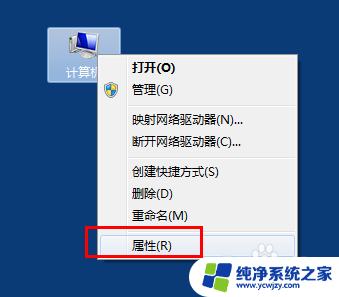
2.出现的win7计算机系统设置中,右下角有一个“windows update”功能。如箭头位置
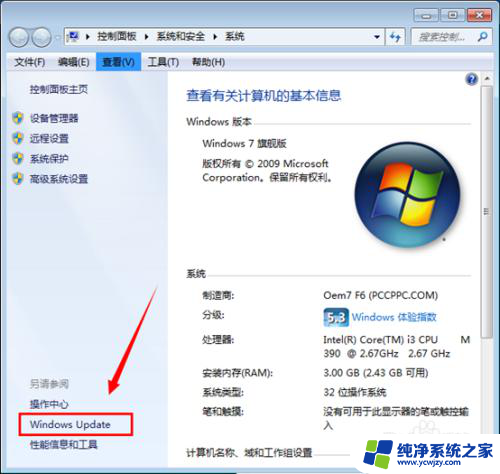
3.
点击进入自动更新设置“windows update”功能中,有一个“更改设置”。点击进入设置
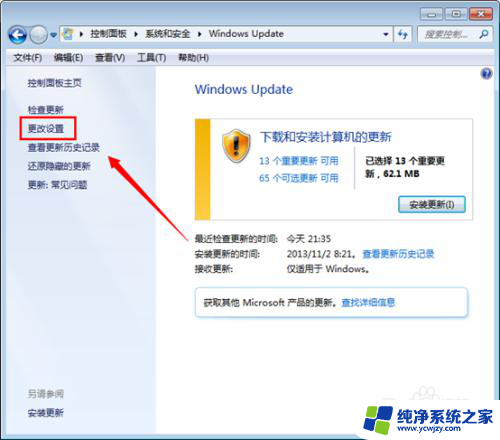
4.
随后出现的windows更新检查提示,找到重要更新。选择“从不检查更新”,然后确定即可

以上就是关闭Windows 7系统自动更新的全部内容,如果有需要的用户,可以按照以上步骤进行操作,希望对大家有所帮助。
windows7系统自动更新怎么关闭 如何关闭Win7系统自动更新功能相关教程
- win7系统怎么关闭自动更新功能 Windows 7关闭自动更新的步骤
- windows7关闭自动更新 Windows7关闭自动更新的步骤
- win7怎么设置电脑自动更新时间 Windows7系统如何自动更新时间
- 关闭更新win7 Windows7关闭自动更新的设置方法
- win7关闭自动启动程序 Windows7系统中如何禁用开机自启动项
- win7禁止更新 Windows7关闭自动更新的常用方法
- 怎么配置键盘驱动系统win7 win7系统键盘驱动更新方法
- 关闭启动项命令win7 WIN7操作系统禁用开机自启动项的步骤
- win7系统如何更新 Win7系统更新升级教程
- win 7系统怎样找到更新和安全 Win7如何进行系统更新
- cmd永久激活win7专业版
- 台式电脑怎么连接网卡
- win7可以用蓝牙鼠标吗
- win7c盘可以扩容吗
- 如何给win7系统设置密码
- 盗版windows7怎么激活成正版的
win7系统教程推荐
win7系统推荐